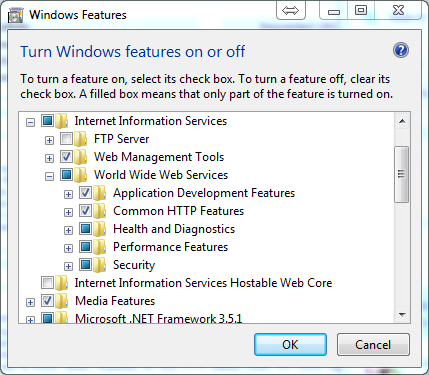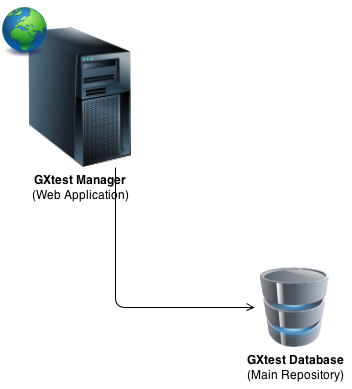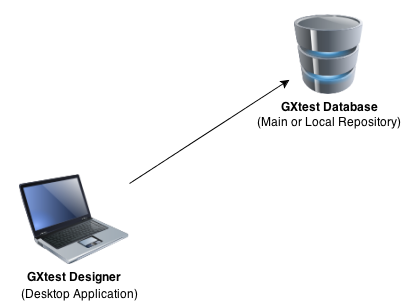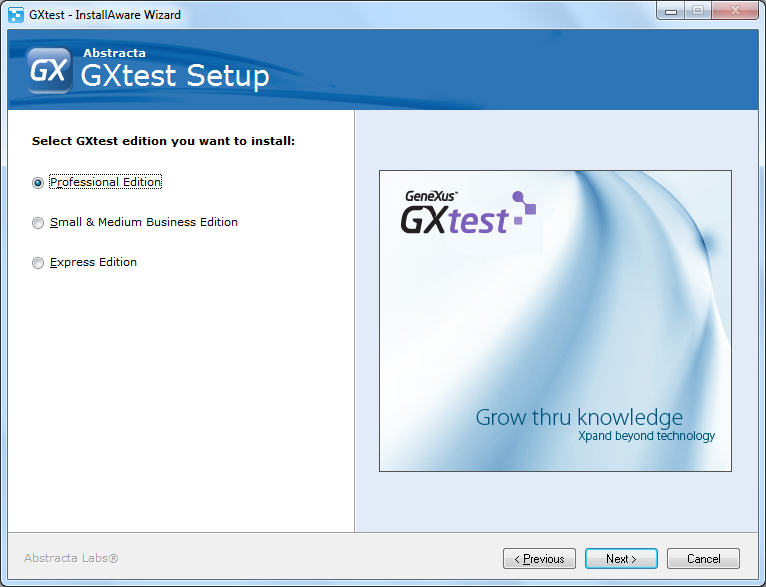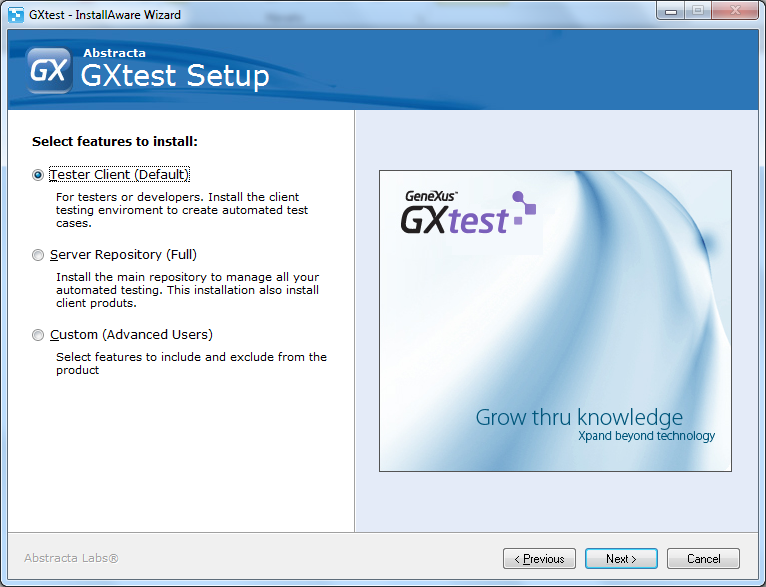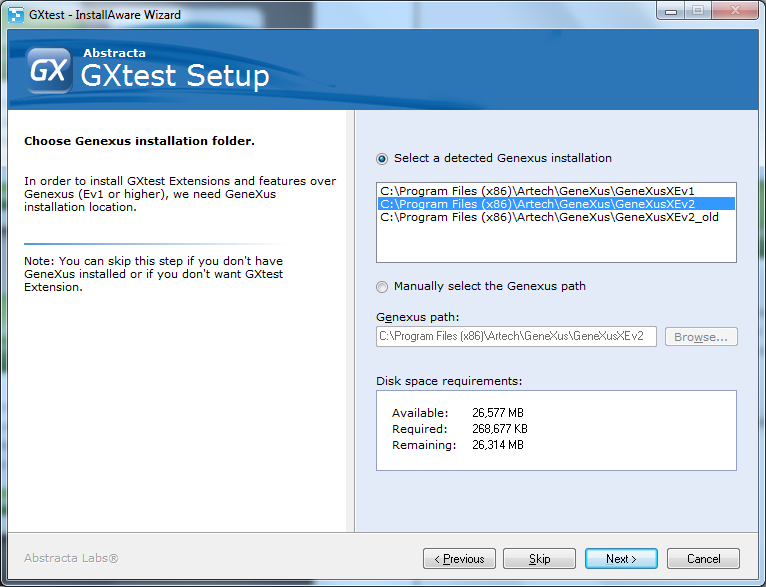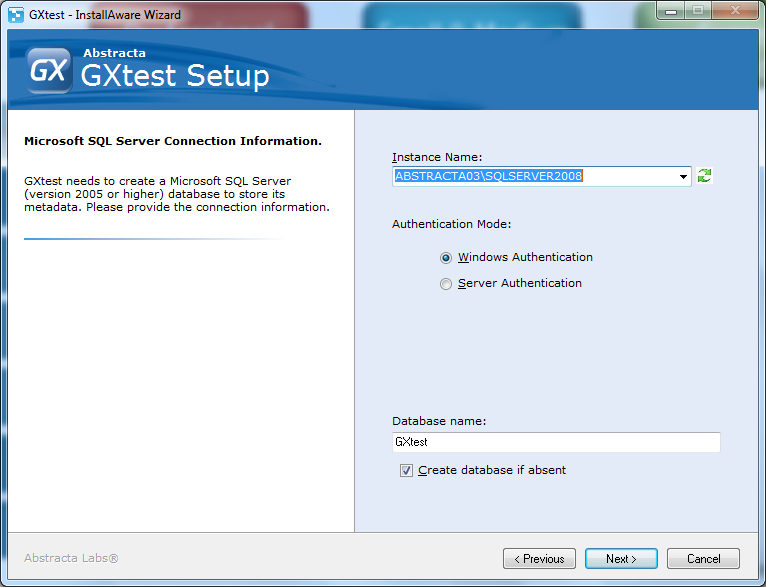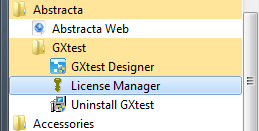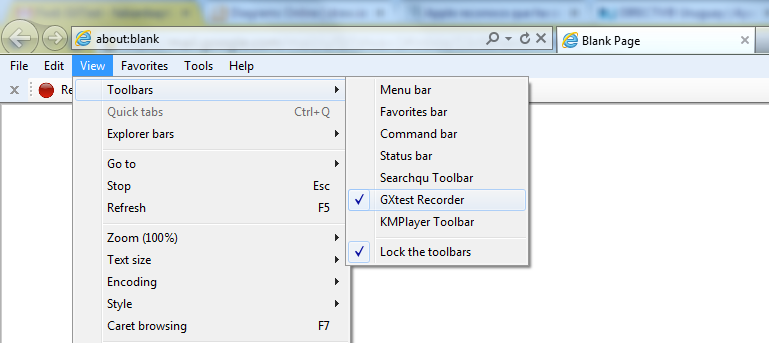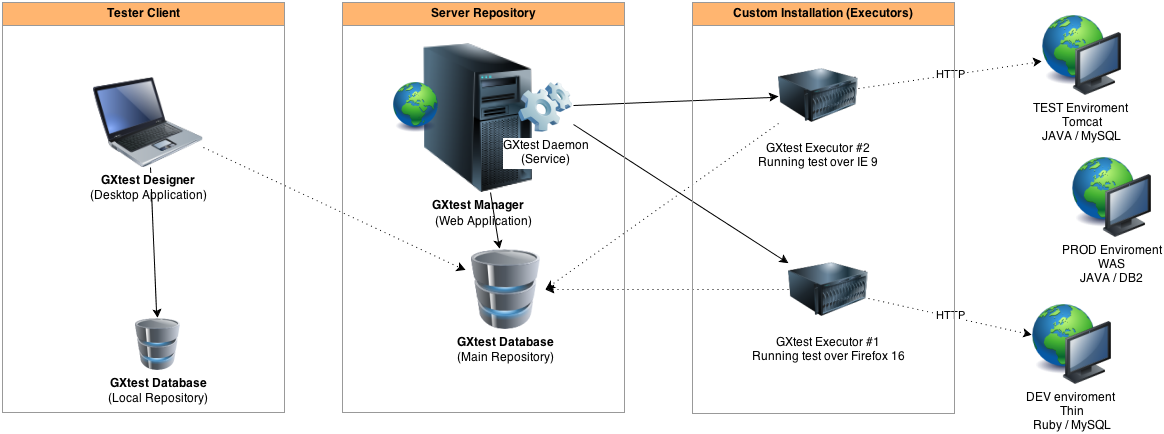Difference between revisions of "Guías de Instalación"
(→Troubleshooting) |
|||
| (20 intermediate revisions by 4 users not shown) | |||
| Line 1: | Line 1: | ||
[[category:Guías de Instalación]] | [[category:Guías de Instalación]] | ||
| − | {{Idiomas|Guías de Instalación|Installation guide}} | + | {{Idiomas|Guías de Instalación|Installation guide|インストールガイド}} |
== Introducción == | == Introducción == | ||
| Line 7: | Line 7: | ||
=== Requisitos Para instalación “Tester Client” === | === Requisitos Para instalación “Tester Client” === | ||
| − | * Requisitos | + | * Requisitos de hardware: |
| − | * Sistema operativo: Windows XP o superior. | + | ** Mínimo: Pentium IV con al menos 4 GB de RAM y 10 GB de espacio libre. |
| + | ** Recomendado: Intel i3 o superior, 6 GB de RAM y 10 GB de espacio libre. | ||
| + | * Sistema operativo: | ||
| + | ** Mínimo: Windows XP. | ||
| + | ** Recomendado: Windows 7 o superior. | ||
* Software: | * Software: | ||
| − | ** .NET Framework 2.0 sp 2 | + | ** .NET Framework 2.0 sp 2. |
| − | ** .NET Framekork 3.5 | + | ** .NET Framekork 3.5. |
* Opcional (recomendado): | * Opcional (recomendado): | ||
| − | ** Microsoft SQL Server 2005 o superior (puede ser la versión Express gratuita) | + | ** Microsoft SQL Server 2005 o superior (puede ser la versión Express gratuita). |
| − | ** Internet Explorer 8 o | + | ** Internet Explorer 8, 9, 10, 11*. |
| + | |||
| + | (*) En Windows 8.1 y IE11, puede ser necesario desactivar "Extended Protection mode" en el navegador, o ejecutar el IE como administrador. Mas información [[Troubleshooting_GXtest_Recorder#Consideraciones_al_ejecutar_en_Windows_8.1_e_Internet_Explorer_11 |aquí]] | ||
=== Requisitos para instalación “Server Repository” === | === Requisitos para instalación “Server Repository” === | ||
| − | * Requisitos | + | * Requisitos de hardware: |
| − | * Sistema operativo: Windows XP o superior. | + | ** Mínimo: Pentium IV con al menos 4 GB de RAM y 20 GB de espacio libre. |
| + | ** Recomendado: Intel i3 o superior, 8 GB de RAM. | ||
| + | * Sistema operativo: | ||
| + | ** Mínimo: Windows XP. | ||
| + | ** Recomendado: Windows Server 2008 R2 o superior. | ||
* Software: | * Software: | ||
| − | ** .NET Framework 2.0 sp 2 | + | ** .NET Framework 2.0 sp 2. |
| − | ** .NET Framekork 3.5 | + | ** .NET Framekork 3.5. |
| − | ** IIS 6.0 o superior con ASP.NET | + | ** IIS 6.0 o superior con ASP.NET. |
| − | ** Microsoft SQL Server 2005 | + | * SQL Server: |
| − | * Recomendado: | + | ** Mínimo: Microsoft SQL Server 2005 (puede ser la versión Express gratuita). |
| − | + | ** Recomendado: Microsoft SQL Server 2014. | |
| − | + | ||
== Recursos == | == Recursos == | ||
* Descargar la última versión de GXtest liberada desde: http://genexus.com/gxtest | * Descargar la última versión de GXtest liberada desde: http://genexus.com/gxtest | ||
* Microsoft SQL Server 2008 R2 (Express edition): http://www.microsoft.com/sqlserver/2008/en/us/R2Downloads.aspx <BR> | * Microsoft SQL Server 2008 R2 (Express edition): http://www.microsoft.com/sqlserver/2008/en/us/R2Downloads.aspx <BR> | ||
| − | + | * Para la instalación de Server Repository, se debe activar el IIS desde las opciones de Windows (de lo contrario la opción Server Repository aparecerá deshabilitada): | |
| + | |||
| + | [[File:IIS_instalation.PNG | center]] | ||
| + | Nota: Esta guía de instalación es para la versión 2.0 de GXtest (o mayor), en su versión en inglés. | ||
== Detalle de Componentes == | == Detalle de Componentes == | ||
| Line 119: | Line 131: | ||
* GXtest Manager: Aplicación web para la gestión de las pruebas automatizadas, ambientes, agenda y distribución de pruebas. | * GXtest Manager: Aplicación web para la gestión de las pruebas automatizadas, ambientes, agenda y distribución de pruebas. | ||
* GXtest Executor: Cliente para ejecutar pruebas de regresión en forma desatendida (Agendadas por GXtest Manager) | * GXtest Executor: Cliente para ejecutar pruebas de regresión en forma desatendida (Agendadas por GXtest Manager) | ||
| + | |||
| + | En caso que la opción Server Repository aparezca deshabilitada, validar que esté correctamente instalado el IIS (Ver [[Guías_de_Instalación#Recursos | Recursos]]). | ||
| Line 146: | Line 160: | ||
[[Image:inst_guide_5.png]] | [[Image:inst_guide_5.png]] | ||
| − | * Para autorizar siga el proceso de autorización tradicional de GeneXus. ([http://wiki. | + | * Para autorizar siga el proceso de autorización tradicional de GeneXus. ([http://wiki.genexus.com/commwiki/servlet/wiki?26037,Autorizaci%C3%B3n+de+licencias+GeneXus+-+Espa%C3%B1ol,, leer más...]) |
* Si utiliza GeneXus Protection Server autorice la licencia en dicha instalación. | * Si utiliza GeneXus Protection Server autorice la licencia en dicha instalación. | ||
| Line 163: | Line 177: | ||
[[Image:inst_guide_6.png]] | [[Image:inst_guide_6.png]] | ||
| − | |||
== Ejemplo de instalación distribuida == | == Ejemplo de instalación distribuida == | ||
| Line 179: | Line 192: | ||
=== Error al conectar con el SQL Server === | === Error al conectar con el SQL Server === | ||
| + | |||
| + | Verificar que: | ||
| + | * El SQLServer debe estar configurado con autenticación Mixed Mode (Windows authentication y SQL authentication). Esto se debe a que GXtest utiliza un usuario SQLServer para las conexiones a la base. | ||
| + | * El SQLServer debe tener habilitada la conexión por TCP en el puerto 1433 (en SQLServer 2008 viene desactivado por defecto) | ||
| + | * Validar que es posible conectarse desde otra máquina al SQLServer con el usuario gxtest, contraseña gxtest. | ||
| + | |||
| + | === Error al ejecutar GXtest Manager === | ||
| + | |||
| + | Ver [[Troubleshooting_GXtest_Manager#Ejecuci.C3.B3n_GXtest_Manager | Troubleshooting GXtest Manager ]] | ||
Latest revision as of 13:38, 26 December 2016
Contents |
Introducción
Requisitos Para instalación “Tester Client”
- Requisitos de hardware:
- Mínimo: Pentium IV con al menos 4 GB de RAM y 10 GB de espacio libre.
- Recomendado: Intel i3 o superior, 6 GB de RAM y 10 GB de espacio libre.
- Sistema operativo:
- Mínimo: Windows XP.
- Recomendado: Windows 7 o superior.
- Software:
- .NET Framework 2.0 sp 2.
- .NET Framekork 3.5.
- Opcional (recomendado):
- Microsoft SQL Server 2005 o superior (puede ser la versión Express gratuita).
- Internet Explorer 8, 9, 10, 11*.
(*) En Windows 8.1 y IE11, puede ser necesario desactivar "Extended Protection mode" en el navegador, o ejecutar el IE como administrador. Mas información aquí
Requisitos para instalación “Server Repository”
- Requisitos de hardware:
- Mínimo: Pentium IV con al menos 4 GB de RAM y 20 GB de espacio libre.
- Recomendado: Intel i3 o superior, 8 GB de RAM.
- Sistema operativo:
- Mínimo: Windows XP.
- Recomendado: Windows Server 2008 R2 o superior.
- Software:
- .NET Framework 2.0 sp 2.
- .NET Framekork 3.5.
- IIS 6.0 o superior con ASP.NET.
- SQL Server:
- Mínimo: Microsoft SQL Server 2005 (puede ser la versión Express gratuita).
- Recomendado: Microsoft SQL Server 2014.
Recursos
- Descargar la última versión de GXtest liberada desde: http://genexus.com/gxtest
- Microsoft SQL Server 2008 R2 (Express edition): http://www.microsoft.com/sqlserver/2008/en/us/R2Downloads.aspx
- Para la instalación de Server Repository, se debe activar el IIS desde las opciones de Windows (de lo contrario la opción Server Repository aparecerá deshabilitada):
Nota: Esta guía de instalación es para la versión 2.0 de GXtest (o mayor), en su versión en inglés.
Detalle de Componentes
Existen 5 productos principales que integran la Suite de GXtest que pueden estar instalados en conjunto o desacoplados. Antes de instalar, es necesario entender dichos componentes y sobre qué tecnologías se basan para poder comprender mejor la instalación y configuración. Además, GXtest puede tener componentes distribuidos en distintos equipos, por lo cual es necesario entender cómo se comunican para poder configurarlos. En la documentación online podrá encontrar los problemas comunes de instalación y cómo solucionarlos (gxtest.abstracta.com.uy) en Soporte / Troubleshooting.
1 - GXtest Manager
Es una Web que se instala sobre el IIS que se conecta a una base de datos SQL Server (donde se alojan las pruebas). Es el servidor central que concentra todos los tests que se ejecutarán en forma automática.
2 - GXtest Designer
Es una aplicación de escritorio Windows, que se conecta a una base de datos SQLServer, en donde estarán los casos de prueba. Típicamente se instala en la PC dónde se van a diseñar los casos de prueba por parte del téster o el desarrollador. También es posible instalarlo sin base de datos y utilizar la base de datos de GXtest manager como único repositorio central de casos de prueba.
Se recomienda la instalación de un único repositorio al que acceda GXtest manager y todos los testers con sus instalaciones locales de GXtest Designer.
3 - GXtest Recorder
Es una extensión de Internet Explorer que se utiliza para grabar los casos de prueba en la aplicación que será automatizada. Esta agregado se instala siempre en conjunto a GXtest Designer. También se puede instalar por si sola en cualquier equipo. Por ejemplo, puede ser instalada por un usuario final para reportar bugs.
4 - GXtest Executor
Es la aplicación encargada de ejecutar pruebas agendadas. La misma se instala en las máquinas que estén encargadas de ejecutar las pruebas. Típicamente se instala en el mismo lugar que se instala GXtest Manager, pero es muy común instalar otras instancias en otras máquinas para poder distribuir pruebas en paralelo o en máquinas dedicadas a ejecutar pruebas. Nota: Este componente tiene las mayores exigencias de hardware, ya que es donde se ejecutan finalmente las pruebas.
5 - GXtest Daemon
Es un servicio de Windows que se instala junto a GXtest Manager y accede a la misma base de datos. Este componente se comunica con los distintos GXtest Executor (configurados en GXtest Manager) para ordenarles la ejecución de un nuevo test.
Guía
Esta guía muestra los pasos para las 2 instalaciones típicas de GXtest: Tester Client y Server Repository.
Importante: Si ya tiene instalado algún componente de GXtest de una versión anterior a la versión 1.2, por favor desinstálelos todos antes de comenzar desde su Panel de Control -> Agregar o Quitar Programas.
Nota: Desinstalar GXtest no elimina la base de datos, por ende al instalar un nuevo GXtest usted mantiene todos sus proyectos y casos de prueba previamente creados.
El wizard de instalación consta de 4 pasos fundamentales:
1. Elegir la edición (según su licencia)
2. Elegir el tipo de instalación (Tester Client / Server Repository / Custom)
3. Confirmar ubicación de instalación de GeneXus (opcional)
4. Ingresar la ubicación del servidor de base de datos
Paso 1 - Elija la versión a instalar (de acuerdo a la licencia adquirida)
Las diferencias entre las versiones de licenciamiento de GXtest pueden consultarse en: GXtest Editions
Paso 2 - Elija el tipo de instalación
Las 2 instalaciones más típicas de GXtest son Tester Client y Server Repository. Los componentes y características de los mismos son:
Tester Client: Instalación cliente para testers o desarrolladores.
- GXtest Designer + Recorder: las 2 herramientas básicas para comenzar a automatizar casos de prueba y probar cómo estos ejecutan.
- Si GeneXus está instalado:
- GXtest Extension: Permite exportar la metadata de la KB hacia GXtest.
- GXtest Generator: Generación de pruebas automáticas para Patrones WorkWith o WorkWithPlus con un clic (sólo en Professional Edition)
Server Repository: Instalación full para repositorio central de pruebas.
- Tester Client (Recorder + Designer + Extension + Generator)
- GXtest Manager: Aplicación web para la gestión de las pruebas automatizadas, ambientes, agenda y distribución de pruebas.
- GXtest Executor: Cliente para ejecutar pruebas de regresión en forma desatendida (Agendadas por GXtest Manager)
En caso que la opción Server Repository aparezca deshabilitada, validar que esté correctamente instalado el IIS (Ver Recursos).
Paso 3 - Confirmar ubicación de instalación de GeneXus (opcional)
Si en la máquina de instalación está GeneXus instalado, elija la versión que estará trabajando inicialmente para automatizar pruebas, para que GXtest instale la GXtest Extension y el generador automático en caso de la Professional Edition.
Paso 4 – Crear el repositorio de pruebas (local o remoto)
Este paso permite conectarse a SQL Server para conectarse a un repositorio existente o crear uno nuevo.
En la instalación “Server Repository” no debe saltearse, ya que en algún lado se deben guardar los casos de prueba.
En la instalación “Tester Client” es también recomendable crear una base de datos local y trabajar localmente, aunque también es posible conectarse directamente al servidor central de pruebas (Server Repository) si fue instalado previamente.
Paso 5 – Autorización de la licencia
Luego de culminada la instalación, para autorizar la licencia localmente abra GeneXus License Manager desde el folder de instalación de GXtest (Windows > All Programs > Abstracta > GXtest):
- Para autorizar siga el proceso de autorización tradicional de GeneXus. (leer más...)
- Si utiliza GeneXus Protection Server autorice la licencia en dicha instalación.
Si no encuentra los productos de GXtest en la lista de GeneXus License Manager, deberá ejecutar un archivo .reg (registro de windows) disponible en su instalación de GXtest, típicamente en: C:\Program Files (x86)\Abstracta\GXtest Designer\ prodGXtest.reg
Luego abra nuevamente GeneXus License Manager.
Por inconvenientes en la activación de la licencia contacte a su distribuidor o en su defecto enviando un email a claves@artech.com.uy
Paso 6 – Habilite GXtest Recorder
Luego de instalar recuerde habilitar la extensión (toolbar) de GXtest en Internet Explorer desde: View / Toolbars / GXtest Recorder
Ejemplo de instalación distribuida
A modo de ejemplo se ilustra a continuación una posible instancia de una instalación en una organización.
- 1 Tester Client para quien va a automatizar (en su propia máquina).
- 1 Server Repository (para gestionar las pruebas automatizadas)
- 2 instalaciones Custom en 2 equipos distintos (para ejecutar pruebas desatendidas)
Troubleshooting
Error al conectar con el SQL Server
Verificar que:
- El SQLServer debe estar configurado con autenticación Mixed Mode (Windows authentication y SQL authentication). Esto se debe a que GXtest utiliza un usuario SQLServer para las conexiones a la base.
- El SQLServer debe tener habilitada la conexión por TCP en el puerto 1433 (en SQLServer 2008 viene desactivado por defecto)
- Validar que es posible conectarse desde otra máquina al SQLServer con el usuario gxtest, contraseña gxtest.